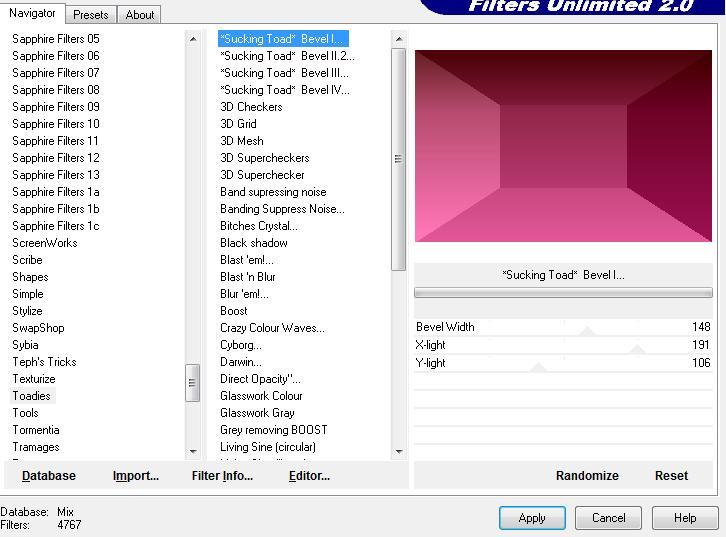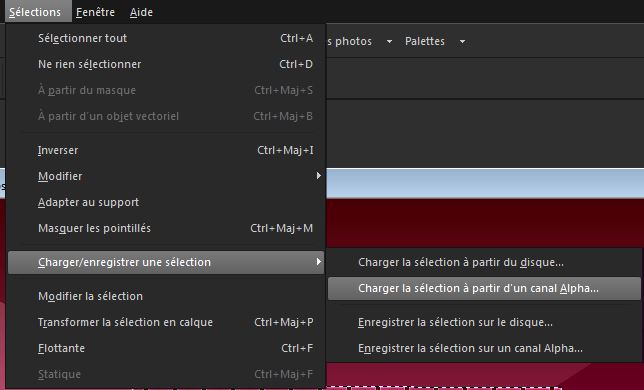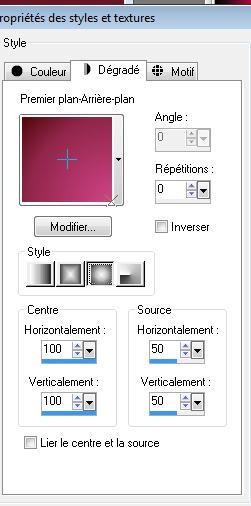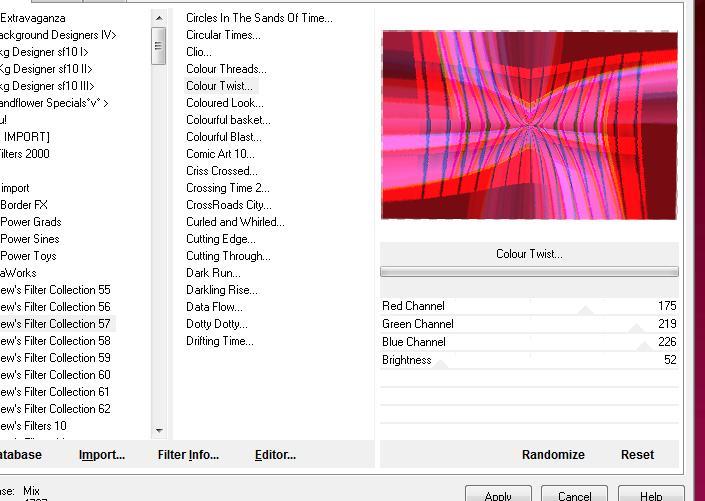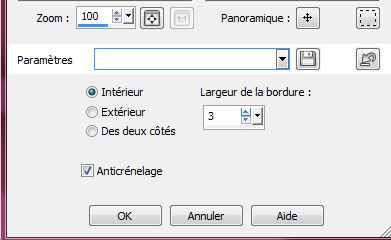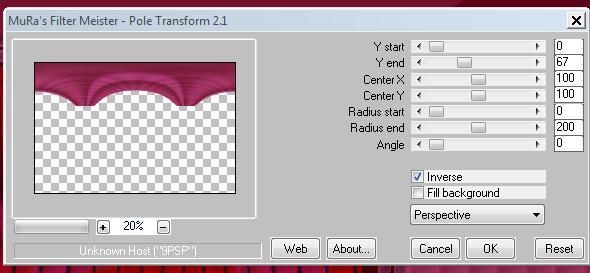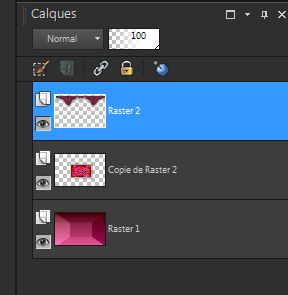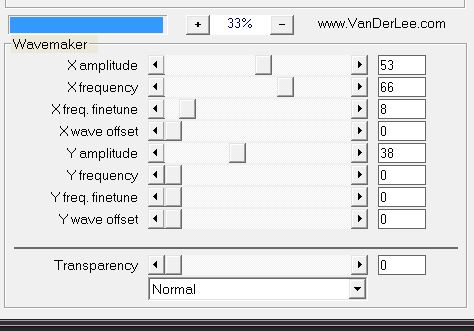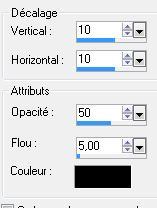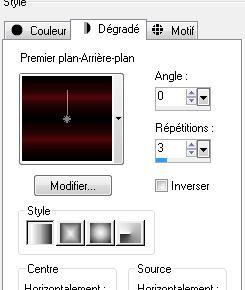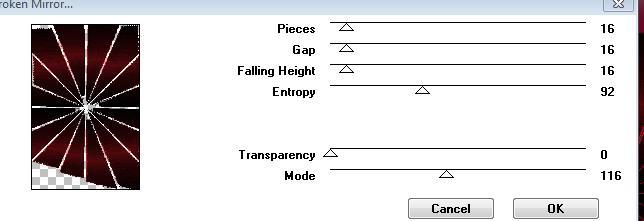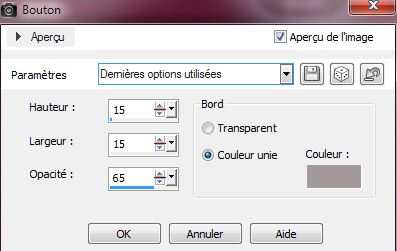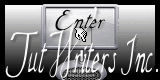|
Neue
Übersetzungen hier
UN FLASH
Wir fangen die Lektion an 1. Datei: Öffne ein neues transparentes Bild von 1000 x 650 pixels 2. Materialeigenschaften :Setze die VG-Farbe auf: #d14487 -Setze die HG-Farbe auf #4f080c 3. Erstellen Sie ein Vordergrund-Hintergrund Farbverlauf- Linear - 0/0 Kein Haken bei Umkehren 4. Aktivieren Sie Ihr Farbverlaufswerkzeug und fülle die Ebene mit dem Farbverlauf 5. Effekte- Plugins - Unlimited - Toadies / Sucking Toad bevel!.. mit diesen Einstellungen.
6. Ebenen- Neue Rasterebene 7.Öffne die Alphadatei und minimieren Zurück zur Orginal- Arbeit : Lade die Auswahl aus Alphakanal ..#1
8. Erstellen Sie ein Vordergrund-Hintergrund-Farbverlauf ( Nova) mit diesen Einstellungen-Aktivieren Sie Ihr Farbverlaufswerkzeug und füllen sie die Auswahl mit dem Farbverlauf
9. Effekte-Plugins- Unlimited - Blackground mania/ medieval impression 148/98/103 10. Effekte- Kanteneffekte- Nachzeignen 11. Ebenen- Duplizieren 12. Effets- Plugins -Unlimited - Andrews Collection57 /Colour twist
13. Stelle den Mischmodus der Ebene auf "Multiplikation " 14.Auswahl- Auswahl-Ändern- Auswahlrahmen auswählen mit diesen Einstellungen
15. Aktivieren Sie Ihr Farbverlaufswerkzeug und füllen sie die Auswahl mit der Vordergrundfarbe #d14487 16. Effekte-3D Effekte-Relief mit diesen Einstellungen
17. Auswahl-Auswahl aufheben 18. Aktiviere die Ebene unterhalb (raster 2) 18. Effekte- Plugins-Mura's meister /copies mit diesen Einstellungen
Filter bräucht Zeit 19.Effekte- Plugins- Mura's meister/ pôle transformation mit diesen Einstellungen
20. Effekte- Plugins- EyeCandy 5 Impact/Glass –Tab- Settings-User Settings und nehmen sie die voreingestellten Werte - preset "@renee-flash1" 21. Ebenen- Anordnen-An erste Stelle verschieben So sollte es nun sein- So sieht die Ebenenpalette jetzt aus
- Aktiviere die untere Ebene in der Ebenenpalette=(Raster 1) 22. Auswahl- Auswahl laden/speichern - Auswahl laden aus Datei und wähle Auswahl:''@renee-flash2''/ 23. Auswahl-In Ebene umwandeln 24. Effekte- Plugins-Vanderlee - Unplugged /Wavemaker mit diesen Einstellungen 25. Effekte- Plugins -Adjust variations / Dark- Wenn Sie den erwünschte Effekt nicht erreichen Auswahl- Auswahl aufheben 26. Öffne die Tube image "cadre" / Bild- Größe ändern -Verkleinern mit 80% Haken raus bei alle Ebenen - Bearbeiten-Kopieren-Bearbeiten- Als neue Ebene einfügen und verschiebe nach links 27. Öffne die Tube ''attache'' Bearbeiten-Kopieren-Bearbeiten- Als neue Ebene einfügen /Bild- Horizontal spiegeln (CTRL I ) und verschiebe Öffne die Tube ''horloge '' Bearbeiten-Kopieren-Bearbeiten- Als neue Ebene einfügen und verschieben sie es in die Mitte / Stelle den Mischmodus der Ebene auf " Ausschluss "/ Effekte- Kanteneffekte- Nachzeignen 28. Ebenen- Einbinden- Nach unten zusammenfassen und wiederhole noch 1x (cadre+horloge+attache ) 29. Effekte- 3 D Effekte-Schlagschatten mit diesen Einstellungen
Bleibe auf die oberste Ebene in der Ebenenpalette 30. Ebenen- Neue Rasterebene 31. Eigenschaften Vordergrund: Setze die VG-Farbe auf schwarz 31. Auswahl- Auswahl laden/speichern - Auswahl laden aus Datei und wähle Auswahl:''@renee-flash3'' 32. Erstellen Sie ein Vordergrund-Hintergrund-Farbverlauf ( Linear ) mit diesen Einstellungen
33. Aktivieren Sie Ihr Farbverlaufswerkzeug und füllen sie die Auswahl mit dem Farbverlauf 34. Effekte- Plugins- Vm Distorsion /brokken mirror mit diesen Einstellungen
35. Auswahl- Auswahl-Ändern- Auswahlrahmen auswählen mit diesen Einstellungen
36. Ebenen- Neue Rasterebene /- Aktivieren Sie Ihr Farbverlaufswerkzeug und füllen sie die Auswahl mit #4f080c 37. Effekte - 3D Effekte -Taste mit diesen Einstellungen-Farbe #a39999 38. Ebenen- Einbinden- Nach unten zusammenfassen 39. Auswahl- Auswahl aufheben 40. Effekte- Kanteneffekte- Stark nachzeignen 41. Auswahl- Auswahl laden/speichern - Auswahl laden aus Datei und wähle Auswahl: @renee-flash3 42. Ebenen- Neue Rasterebene 43. Öffne die Tube «gothic_charm_mist_1216_Beauty_09 »Bearbeiten- Kopieren- Bearbeiten- In eine Auswahl einfügen 44. Auswahl- Auswahl aufheben 45. Öffne die Tube « fauteuil rouge « Bearbeiten-Kopieren-Bearbeiten- Als neue Ebene einfügen und verschiebe 46. Effekte- Plugins - Eyecandy 5 Impact /perpsective shadow /Preset :reflect behind 47. Öffne die Tube « betsie 683-19-02-2011 »Bild- Größe ändern -Verkleinern mit 65% -Bearbeiten-Kopieren-Bearbeiten- Als neue Ebene einfügen 48. Öffne die Tube « chat photographe »Bearbeiten-Kopieren-Bearbeiten- Als neue Ebene einfügen 49. Effekte- Plugins -Eyecandy 5 perspective shadow -preset drop shadow blurry 50. Öffne die Tube « texte flash »Bearbeiten-Kopieren-Bearbeiten- Als neue Ebene einfügen und verschiebe 51. Öffne die Tube « effet eclaire » et bien placer 52. Öffne die Tube »femme 115 « -Bearbeiten-Kopieren-Bearbeiten- Als neue Ebene einfügen und verschiebe 53. Öffne die Tube "forme1 "- 54. Öffne die Tube" horloge "Bearbeiten-Kopieren-Bearbeiten- Als neue Ebene einfügen und verschiebe 55. Alles am richtigen Platz? Ebenen- Einbinden- Alle zusammenfassen. 56. Bild-Rand hinzufügen mit: 2 pixels #ffffff 57. Bild-Rand hinzufügen mit: 30 pixels schwarz 58. Bild-Rand hinzufügen mit: 2 pixels #ffffff Speichern als JPG
Ich hoffe es hat Ihnen genau soviel Spaß gemacht wie mir es zu schreiben. Renée Diese Lektion wurde von Renée geschrieben Ausgabe 2009
*
* Jede Ähnlichkeit wie mit anderen Lektionen ist rein zufällig . * Vergessen sie bitte unsere Übersetzer , Tubers und Skripteverfasser nicht und bedanken sie sich für ihre mühevolle Arbeit . Danke schön Renée . * *
* Ich gehöre zu Tutorial Writers Inc. Meine Tutorials sind Registriert ReneeGraphisme_Alle Rechten vorbehalten
*
|

 Übersetzungen
Übersetzungen